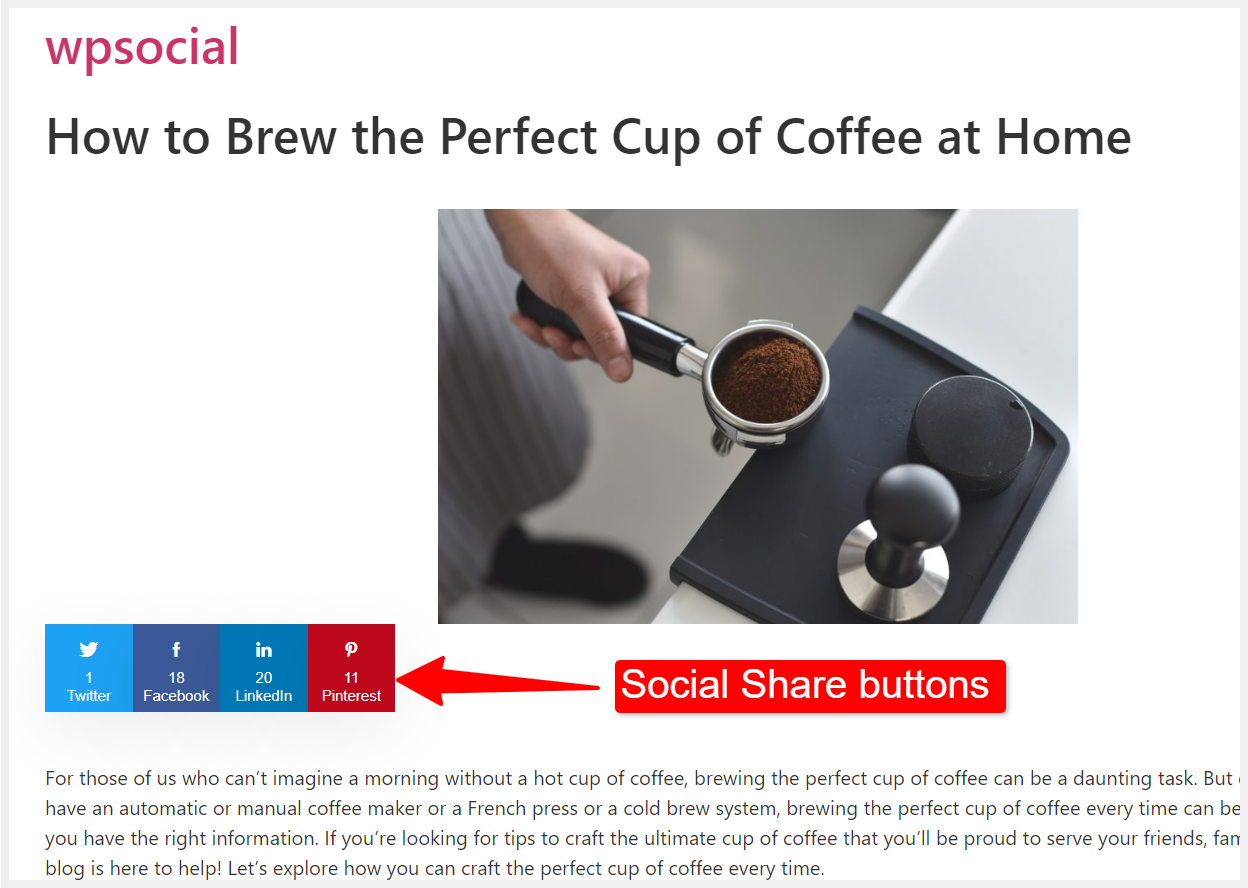Avec WP Social, vous pouvez ajouter une option de partage sur le contenu de votre site Web qui permet aux visiteurs/utilisateurs de partager le contenu sur diverses plateformes de médias sociaux.
WP Social s'intègre à plus de 14 plateformes de médias sociaux, dont Twitter, Facebook, LinkedIn, Pinterest, etc. Les visiteurs de votre site Web peuvent partager le contenu Web et cela vous aidera à atteindre de nouveaux clients, à renforcer la notoriété de votre marque et à augmenter les taux de conversion.
Pour ajouter des boutons de partage social à WordPress, connectez-vous à votre site Web et,
Aller vers WP Social > Partage social à partir du tableau de bord WordPress.
Vous y trouverez les paramètres suivants pour configurer la fonctionnalité de partage social pour votre site Web.
Étape 1 : Partager les paramètres #
Dans cette section, vous pouvez décider de Utiliser la famille de polices par défaut du thème. Si vous choisissez « Oui », le bouton de partage utilisera la famille de polices par défaut du thème installé sur votre site Web.
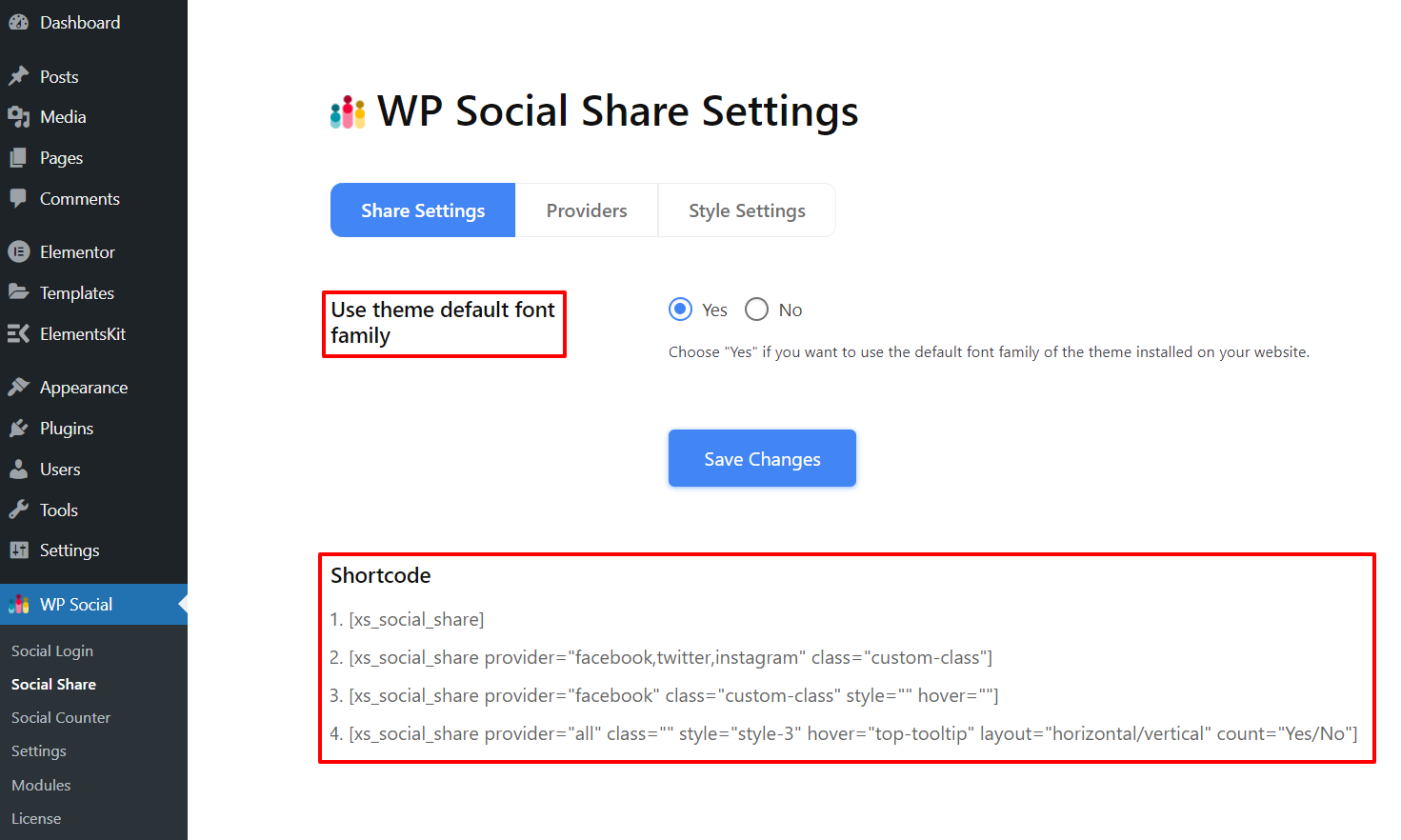
La part sociale Codes courts sont disponibles sur cette page. Vous pouvez copier ces shortcodes et les utiliser pour ajouter des boutons de partage social.
Étape 2: Fournisseurs #
Passez ensuite à l’onglet « Fournisseurs ». Dans cette section, vous pouvez configurer les plateformes de réseaux sociaux (fournisseurs) et leurs paramètres de partage de contenu.
Activez les plateformes de médias sociaux : #
Vous pouvez décider quelles plateformes de réseaux sociaux vous souhaitez ajouter à vos pages Web pour partager du contenu. Pour activer un fournisseur, tournez le bouton bascule sur SUR comme le montre l'image ci-dessous :
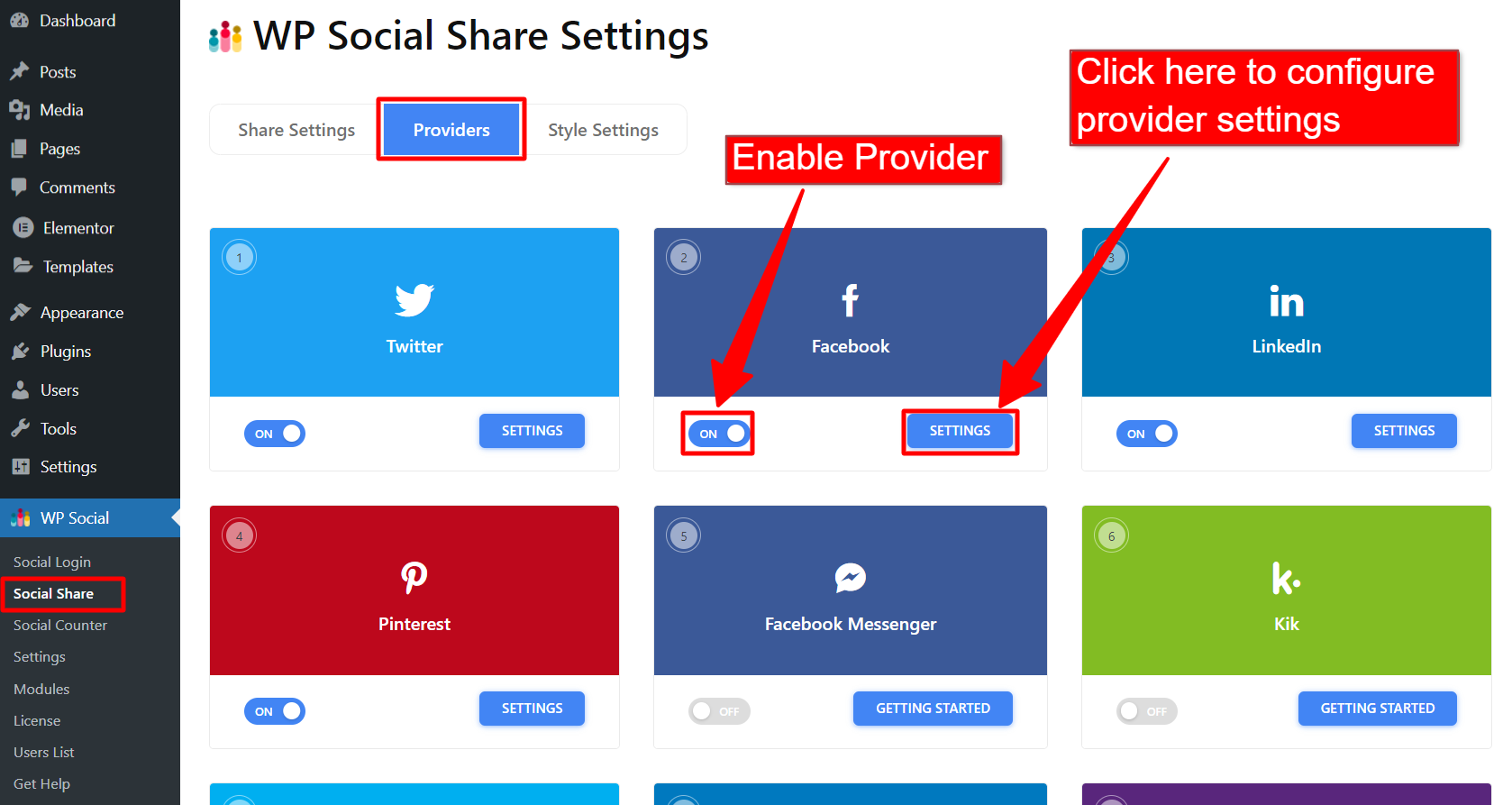
Paramètres #
Clique sur le Paramètres pour configurer les paramètres d'un fournisseur. Une fois que vous avez cliqué sur les paramètres, une fenêtre contextuelle apparaîtra. Dans cette fenêtre, les fonctionnalités suivantes sont disponibles :
- Nombre de partages par défaut : Vous pouvez définir une valeur initiale pour le nombre de partages. Le nombre que vous entrez dans ce champ sera affiché par défaut comme nombre de partages. [Remarque : Une fois que l'utilisateur clique sur le bouton de partage, le numéro sera réinitialisé et le décompte commencera à 1.]
- Texte sous le numéro : Vous pouvez afficher un texte sous le nombre.
- Nom de l'étiquette: Vous pouvez modifier le nom du label des plateformes de médias sociaux.
- Ancien décompte : Cette fonctionnalité est similaire au nombre de partages par défaut, mais avec une différence. Une fois que vous avez défini la valeur initiale dans ce champ, le nombre de partages s'ajoutera à ce nombre. Par exemple, si vous définissez le nombre sur 30, une fois qu'un utilisateur clique sur le bouton de partage, le nombre de partages sera de 31.
- Sauvegarder les modifications: Cliquez sur le bouton « Enregistrer les modifications » pour finaliser les modifications.
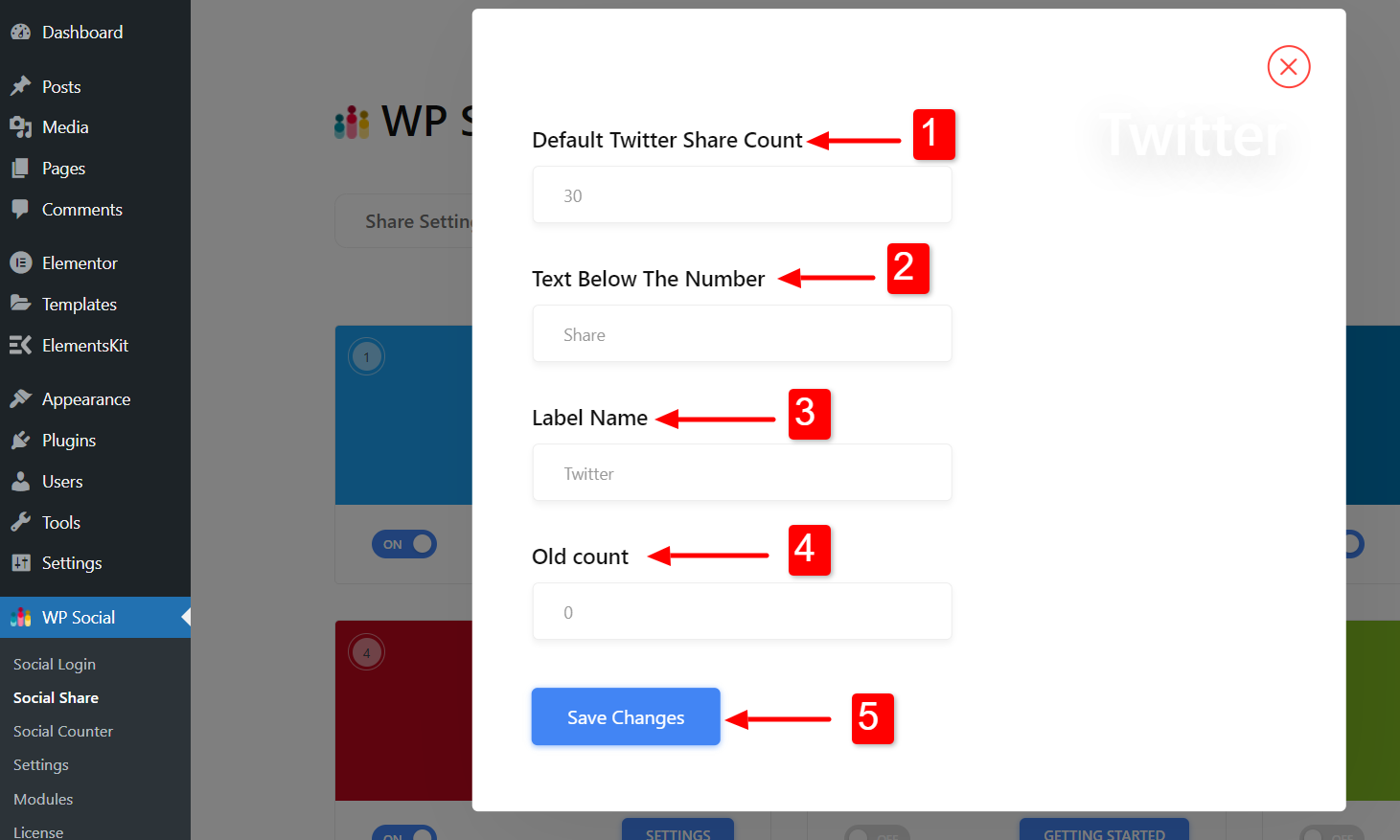
Étape 3: Paramètres de style #
Dans les paramètres de style, deux types de styles sont disponibles pour les boutons de partage.
- Contenu principal : Les boutons de partage n'apparaîtront que sur une partie spécifique de la page (par exemple Début du contenu, fin du contenu, ou les deux début et fin du contenu).
- Affichage fixe : Les boutons de partage seront collants sur l'écran et toujours visibles.
Vous pouvez personnaliser les deux styles individuellement.
Contenu principal #
- Afficher le nombre total : Décidez si vous souhaitez afficher le nombre total de partages.
- Mise en page: Choisissez l’alignement des boutons de partage comme horizontal ou vertical.
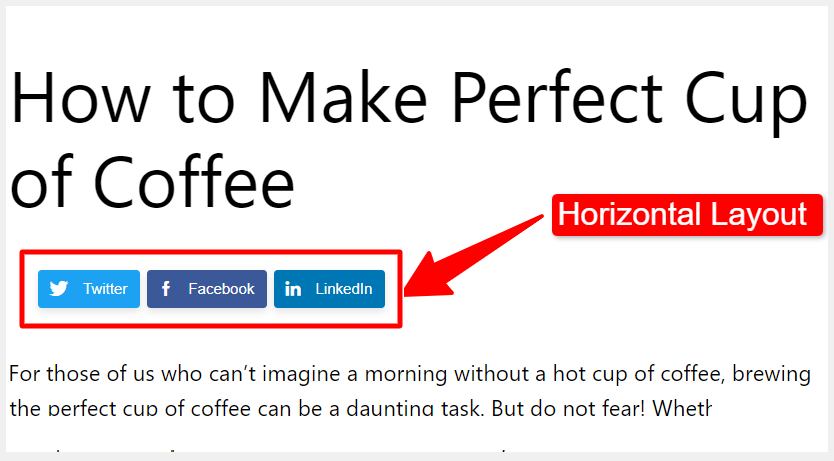
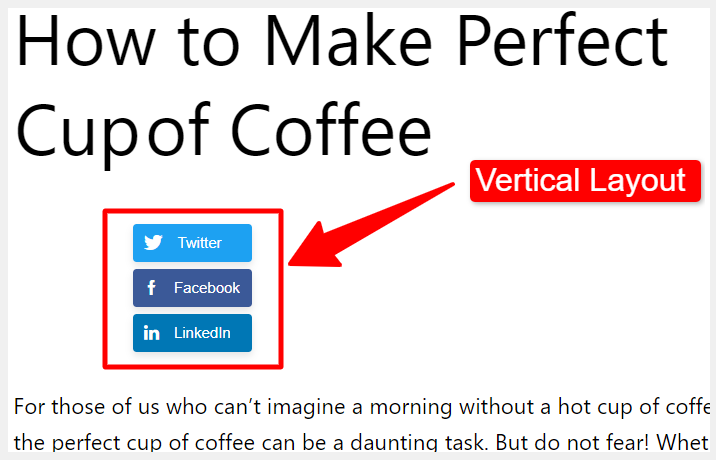
- Position du contenu principal : Sélectionnez la position des boutons de partage.
- Après le contenu : Afficher les boutons de partage après le contenu de la page.
- Avant le contenu : Afficher les boutons de partage avant le contenu de la page.
- Les deux: Afficher les boutons de partage avant et après le contenu.
- Désactiver: Les boutons de partage ne seront pas visibles. Vous devez utiliser les shortcodes pour afficher le bouton de partage social.
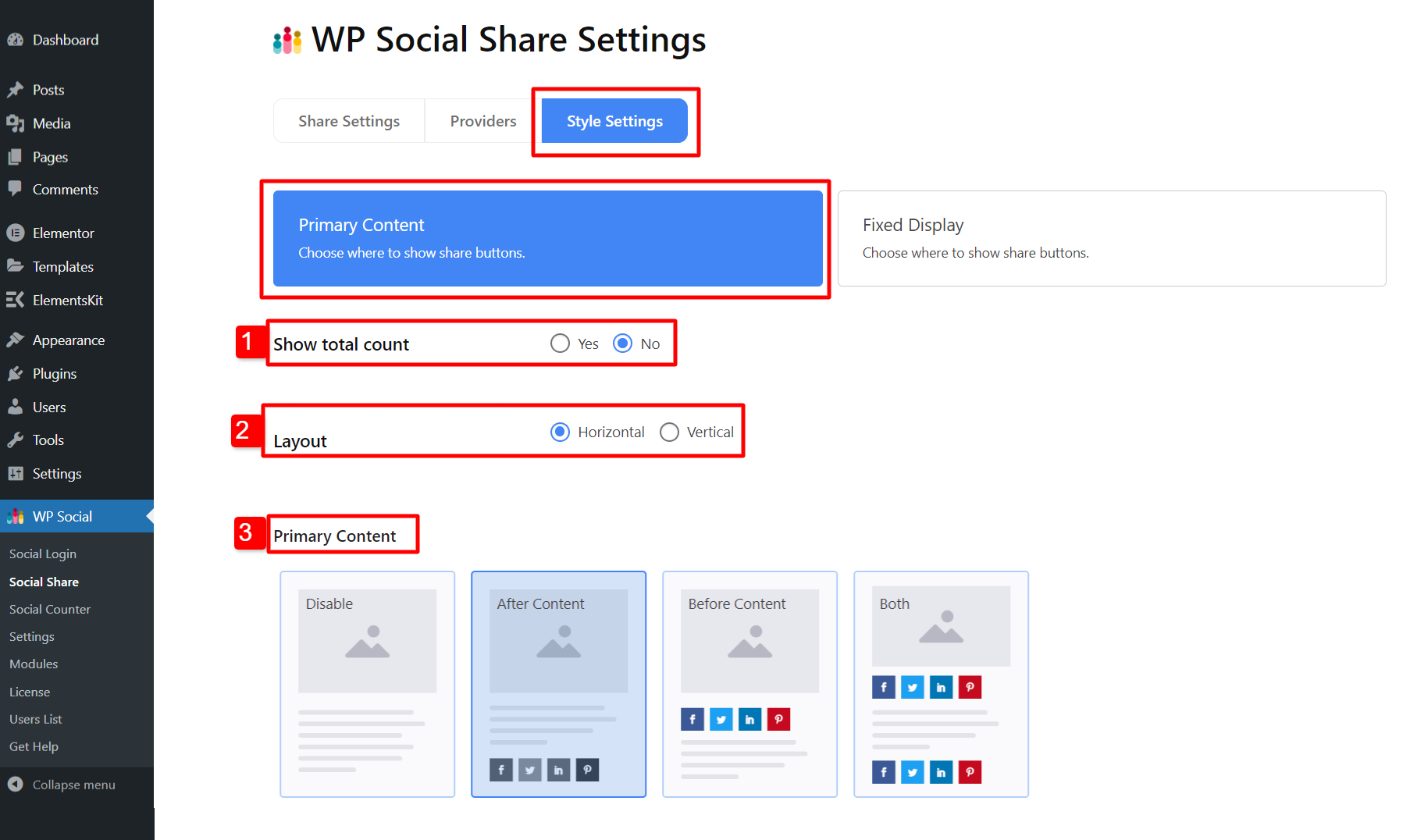
- Sélectionnez les effets de survol : Choisissez la manière dont l'info-bulle apparaîtra lorsque les utilisateurs placeront le pointeur de la souris sur le bouton. 10 styles différents sont disponibles avec WPSocial.
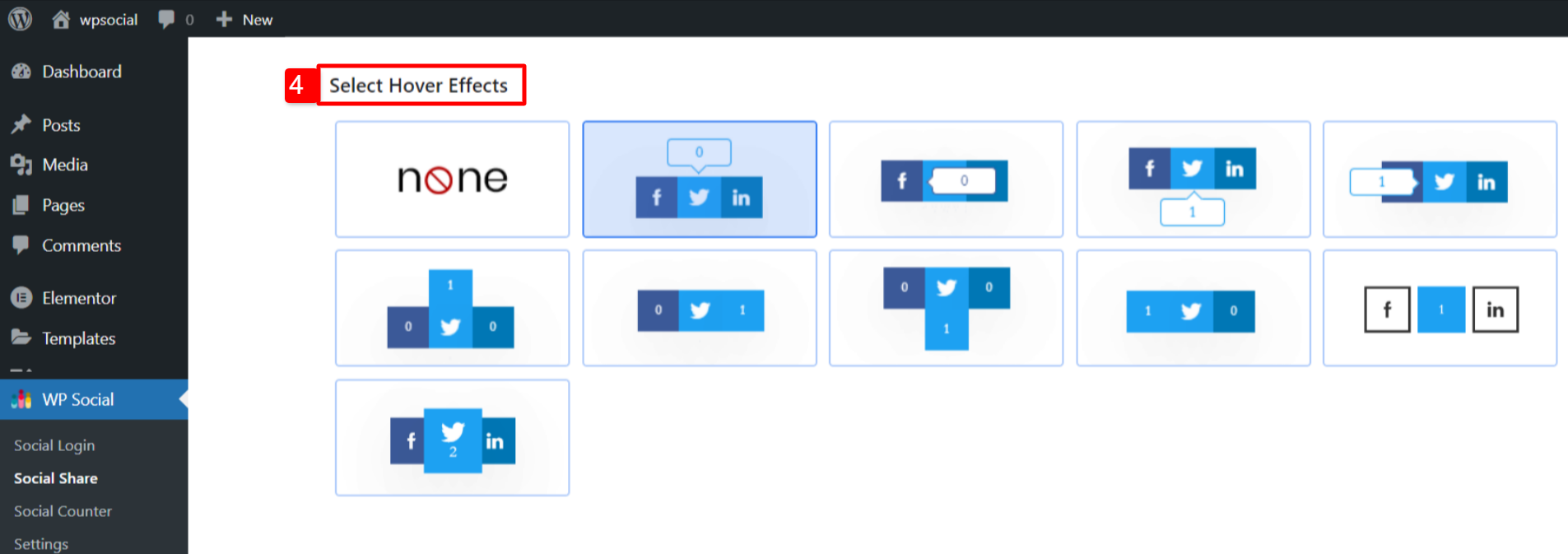
- Sélectionnez le style de partage : Vous pouvez choisir un style de bouton parmi plus de 17 styles disponibles.
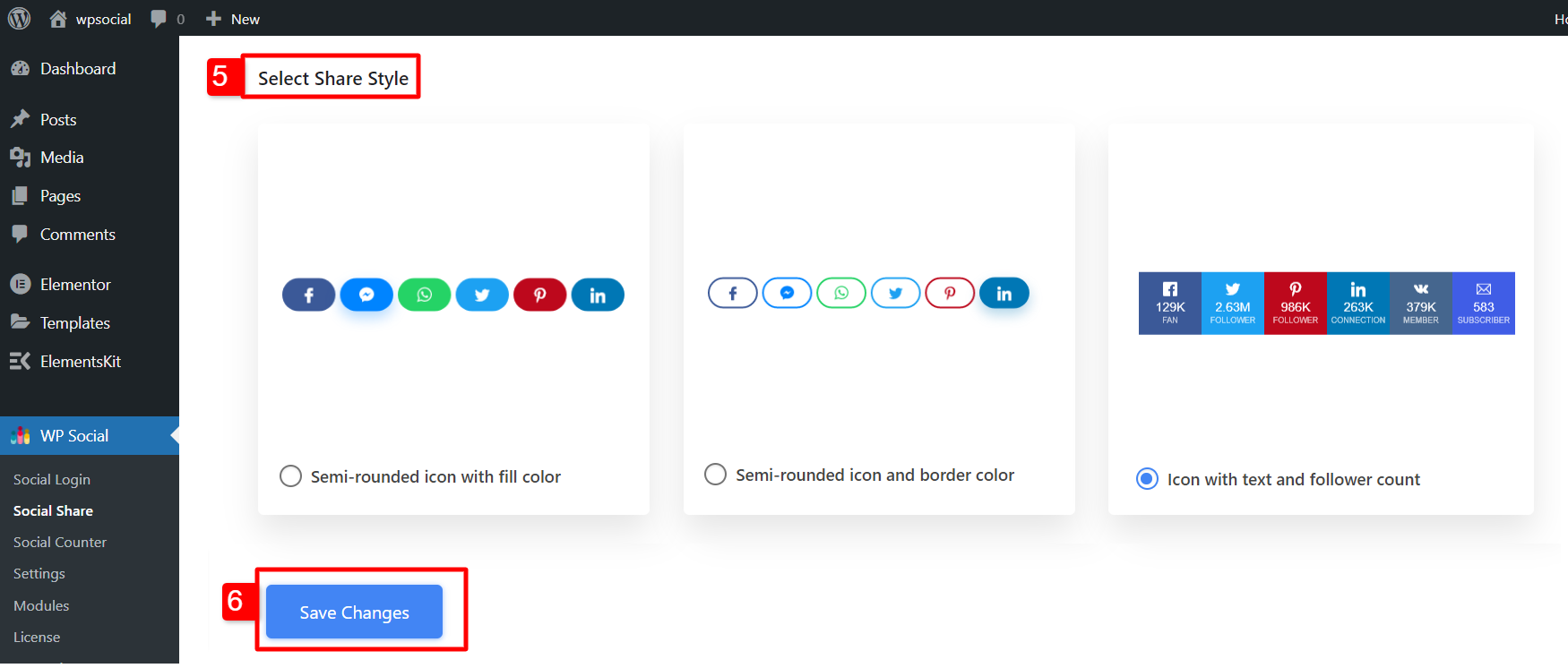
Affichage fixe #
Sélectionnez l'endroit où les boutons de partage apparaîtront lorsqu'ils seront fixés sur l'écran.
- Flottant à gauche : Les boutons sont collés sur le côté gauche de l'écran.
- Flottant à droite : Les boutons sont collés sur le côté droit de l'écran.
- Haut en ligne : Les boutons sont collés en haut de l'écran.
- En ligne inférieure : Les boutons sont collés en haut de l'écran.
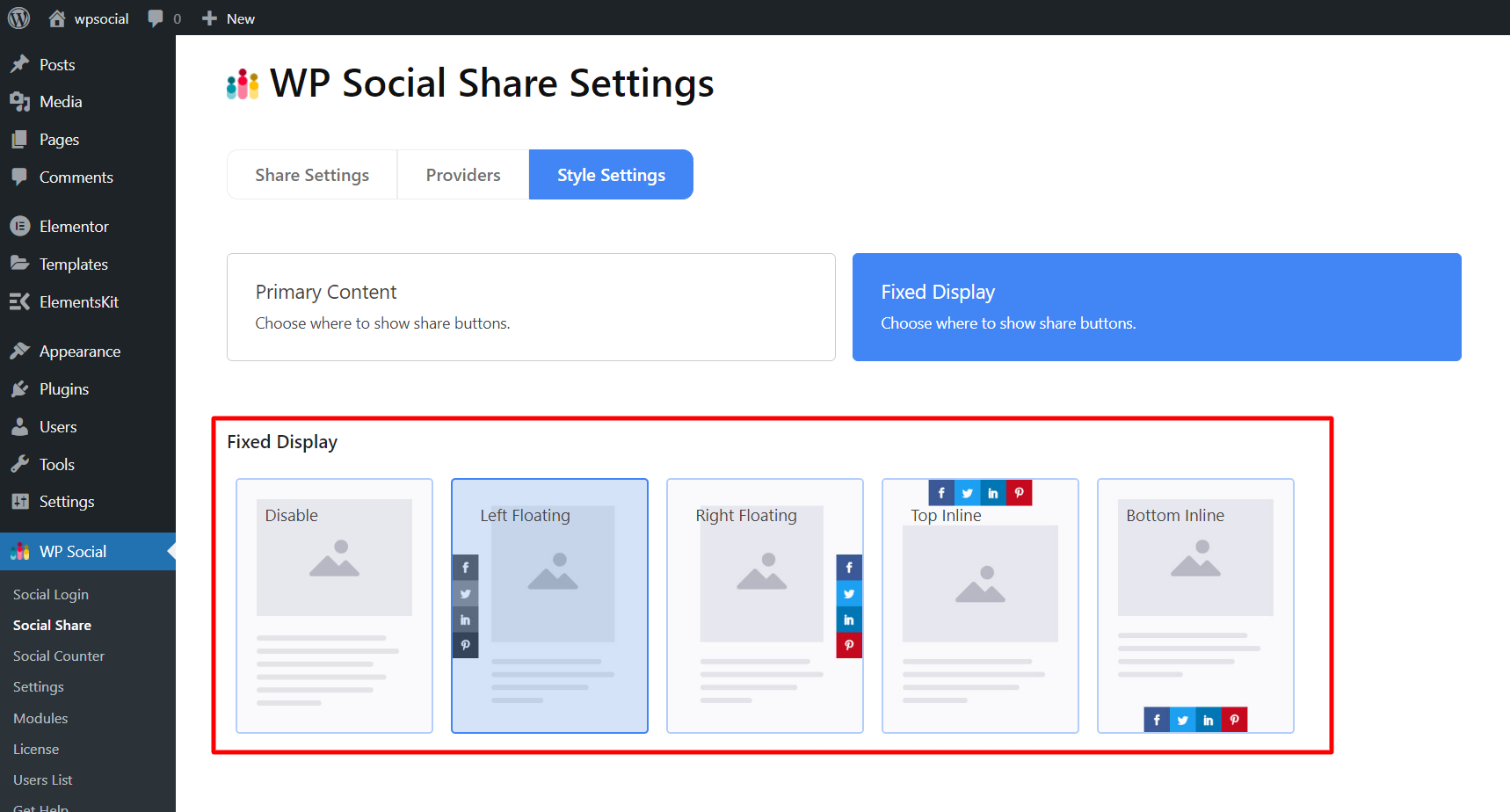
Enfin, vous pourrez ajouter des boutons de partage social à WordPress et permettre aux utilisateurs de partager votre contenu sur les réseaux sociaux.